Red_Hat_Linux5.5下安装Oracle10g
RedHat5安装oracle10g说明2008-8-17
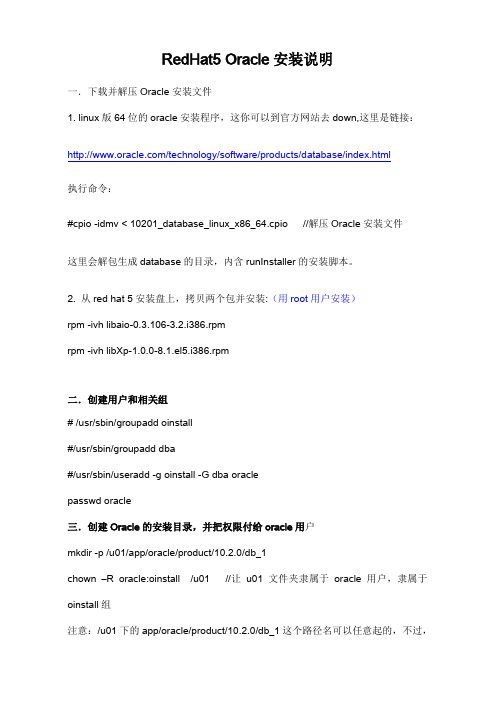
RedHat5 Oracle安装说明一.下载并解压Oracle安装文件1. linux版64位的oracle安装程序,这你可以到官方网站去down,这里是链接:/technology/software/products/database/index.html执行命令:#cpio -idmv < 10201_database_linux_x86_64.cpio //解压Oracle安装文件这里会解包生成database的目录,内含runInstaller的安装脚本。
2. 从red hat 5安装盘上,拷贝两个包并安装:(用root用户安装)rpm -ivh libaio-0.3.106-3.2.i386.rpmrpm -ivh libXp-1.0.0-8.1.el5.i386.rpm二.创建用户和相关组# /usr/sbin/groupadd oinstall#/usr/sbin/groupadd dba#/usr/sbin/useradd -g oinstall -G dba oraclepasswd oracle三.创建Oracle的安装目录,并把权限付给oracle用户mkdir -p /u01/app/oracle/product/10.2.0/db_1chown –R oracle:oinstall /u01 //让u01文件夹隶属于oracle用户,隶属于oinstall组注意:/u01下的app/oracle/product/10.2.0/db_1这个路径名可以任意起的,不过,尽量定义规范。
将步骤一中解压的database文件夹拷贝到Oracle用户下,即/home/oracle/ 文件夹下chown -R oracle:oinstall /home/oracle/database //让database文件夹隶属于oracle用户,隶属于oinstall组usermod -g hnpms -G oinstall,dba hnpms //hnpms用户也拥有oinstall, dba的权限,即hnpms也可访问/u01目录四.调整相关参数和环境变量1.修改oracle的自带文件:/database/install/oraparam.ini文件(用Root或Oracle 用户编辑)[Certified Versions]Linux=redhat-3,SuSE-9,redhat-4,UnitedLinux-1.0,asianux-1,asianux-2修改为:[Certified Versions]Linux=redhat-3,SuSE-9,redhat-4,UnitedLinux-1.0,asianux-1,asianux-2,redhat-5 2. 登录到oracle 用户并且配置环境变量( vi /home/oracle/.bash_profile)在/home/oracle/.bash_profile文件下加入下面的语句(用Root或Oracle用户编辑)# Oracle SettingsTMP=/tmp; export TMPTMPDIR=$TMP; export TMPDIRORACLE_BASE=/u01/app/oracle; export ORACLE_BASEORACLE_HOME=$ORACLE_BASE/product/10.2.0/db_1; export ORACLE_HO MEPATH=/usr/sbin:$PATH; export PATHPATH=$ORACLE_HOME/bin:$PATH; export PATHLD_LIBRARY_PATH=$ORACLE_HOME/lib:/lib:/usr/lib; export LD_LIBRARY_PA THCLASSPATH=$ORACLE_HOME/JRE:$ORACLE_HOME/jlib:$ORACLE_HOME/r dbms/jlib; export CLASSPATH3.在/etc/bashrc文件下加入下面语句(用Root用户编辑)NLS_LANG=’AMERICAN_AMERICA.ZHS16GBK’; export NLS_LANGORACLE_BASE=/u01/app/oracle; export ORACLE_BASEORACLE_HOME=$ORACLE_BASE/product/10.2.0/db_1; export ORACLE_HO MEPATH=/usr/sbin:$PATH; export PATHPATH=$ORACLE_HOME/bin:$PATH; export PATHLD_LIBRARY_PATH=$ORACLE_HOME/lib:/lib:/usr/lib; export LD_LIBRARY_PATHCLASSPATH=$ORACLE_HOME/JRE:$ORACLE_HOME/jlib:$ORACLE_HOME/r dbms/jlib; export CLASSPATH五.修改字符集,避免安装Oracle安装界面出现乱码解决办法一:查看locale输出# localeLANG=en_US.UTF-8LC_CTYPE=zh_CN.GB18030LC_NUMERIC="en_US.UTF-8"LC_TIME="en_US.UTF-8"LC_COLLATE="en_US.UTF-8"LC_MONETARY="en_US.UTF-8"LC_MESSAGES="en_US.UTF-8"LC_PAPER="en_US.UTF-8"LC_NAME="en_US.UTF-8"LC_ADDRESS="en_US.UTF-8"LC_TELEPHONE="en_US.UTF-8"LC_MEASUREMENT="en_US.UTF-8"LC_IDENTIFICATION="en_US.UTF-8"LC_ALL=//切换到Oracle用户执行#export LC_CTYPE=en_US.UTF-8 然后重新调用安装程序.(#export LANG =’zh_CN.GB2312’)(查看字符集版本的命令:echo $LANG)解决办法二:编辑/etc/sysconfig/i18n文件将LANG="zh_CN.UTF-8"改为:LANG="zh_CN.GB18030"六.安装Oracle程序上面的步骤完成后,可以执行/home/oracle/database/runInstaller文件,安装Oracle 了,注意一定要以oracle身份安装!执行如下命令:./runInstaller七.配置tnsname.ora#cd $ORACLE_HOME/network/admin目录,编辑tnsnames.ora文件,增加如下语句:PMSHN =(DESCRIPTION =(ADDRESS = (PROTOCOL = TCP)(HOST = 10.223.1.93)(PORT = 1521)) (ADDRESS = (PROTOCOL = TCP)(HOST = 10.223.1.94)(PORT = 1521)) (LOAD_BALANCE = yes)(CONNECT_DATA =(SERVER = DEDICATED)(SERVICE_NAME = PMSHN)(FAILOVER_MODE =(TYPE = SELECT)(METHOD = BASIC)(RETRIES = 180)(DELAY = 5))))。
Red Hat Linux5.5下安装oracle10g详解(图)
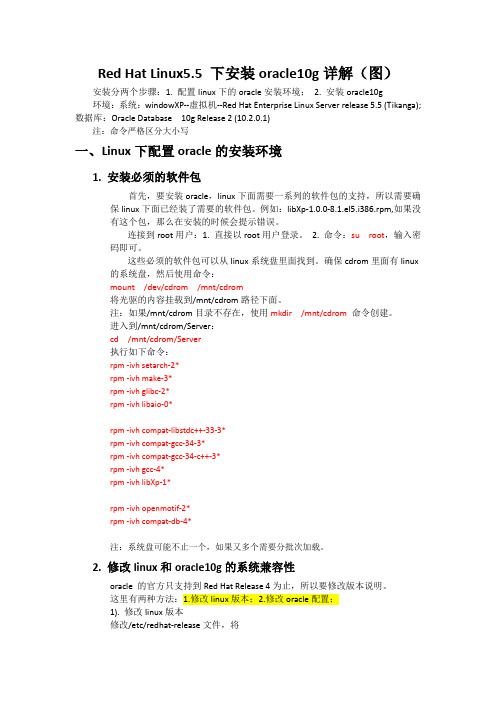
Red Hat Linux5.5 下安装oracle10g详解(图)安装分两个步骤:1. 配置linux下的oracle安装环境;2. 安装oracle10g环境:系统:windowXP--虚拟机--Red Hat Enterprise Linux Server release 5.5 (Tikanga); 数据库:Oracle Database10g Release 2 (10.2.0.1)注:命令严格区分大小写一、Linux下配置oracle的安装环境1. 安装必须的软件包首先,要安装oracle,linux下面需要一系列的软件包的支持,所以需要确保linux下面已经装了需要的软件包。
例如:libXp-1.0.0-8.1.el5.i386.rpm,如果没有这个包,那么在安装的时候会提示错误。
连接到root用户:1. 直接以root用户登录。
2. 命令:su root,输入密码即可。
这些必须的软件包可以从linux系统盘里面找到。
确保cdrom里面有linux 的系统盘,然后使用命令:mount /dev/cdrom /mnt/cdrom将光驱的内容挂载到/mnt/cdrom路径下面。
注:如果/mnt/cdrom目录不存在,使用mkdir /mnt/cdrom命令创建。
进入到/mnt/cdrom/Server:cd /mnt/cdrom/Server执行如下命令:rpm -ivh setarch-2*rpm -ivh make-3*rpm -ivh glibc-2*rpm -ivh libaio-0*rpm -ivh compat-libstdc++-33-3*rpm -ivh compat-gcc-34-3*rpm -ivh compat-gcc-34-c++-3*rpm -ivh gcc-4*rpm -ivh libXp-1*rpm -ivh openmotif-2*rpm -ivh compat-db-4*注:系统盘可能不止一个,如果又多个需要分批次加载。
redhat5安装oracle10g图解

1、软件要求1.1、检查安装所需要的RPM包查看缺少那些包:rpm -q gcc make binutils openmotif如果出现以下类似内容则继续[root@localhost ~]# rpm -q gcc make binutils openmotifgcc-4.1.2-44.el5make-3.81-3.el5binutils-2.17.50.0.6-9.el5openmotif-2.3.1-2.el5[root@localhost ~]#2.2、安装Oracle所需的RPM包如果缺少,就进入到安装光盘目录的server目录或者有以下rpm包的目录下面,进行安装,如缺少openmotif,顺序运行以下命令:rpm -ivh libXp-1.0.0-8.1.el5.i386.rpmrpm -ivh openmotif22-2.2.3-18.i386.rpmrpm -ivh openmotif-2.3.1-2.el5.i386.rpm*注意:一些包可能存在依赖关系,这时就要耐心地找出依赖包,一个个地安装3.3、修改/etc/sysctl.conf配置文件运行命令: vi /etc/sysctl.conf3.3.1添加以下内容,如果有相同的配置,则将原先的注释掉:kernel.shmmax = 2147483648kernel.shmmni = 4096kernel.shmall = 2097152kernel.sem = 250 32000 100 128fs.file-max = 65536net.ipv4.ip_local_port_range = 1024 65000net.core.rmem_default=262144net.core.rmem_max=262144net.core.wmem_default=262144net.core.wmem_max=2621443.3.2使得内核参数生效运行命令: sysctl -p3.4、/etc/security/limits.conf 行末添加内容主要是为Oracle用户设定Shell的限制, 一般来说,出于性能上的考虑,还需要需要进行如下的设定,以便改进Oracle用户的有关 nofile(可打开的文件描述符的最大数)和nproc(单个用户可用的最大进程数量)执行命令: vi /etc/security/limits.conf添加如下的行oracle soft nproc 2047oracle hard nproc 16384oracle soft nofile 1024oracle hard nofile 655363.5修改/etc/pam.d/login文件执行命令: vi /etc/pam.d/login末尾加如下的行到文件:session required /lib/security/pam_limits.so2、用户设置及配置文件修改使用root用户登录2.1 建立dba组与oracle用户groupadd dba // 创建Oracle的primary组useradd -g dba oracle// 创建oracle用户,主群是dbapasswd oracle // 键入两次相同密码即可2.2 建立安装目录cd /optmkdir –p oracle/product/10gchown –R oracle.dba oraclechmod –R 755 oracle2.3 执行命令,使其进入图形安装模式,出现的提示不要管他xhost +2.4编辑.bash_profile文件(切换到oracle用户)vi .bash_profile添加如下行,设置oracle用户的环境变量TMP=/tmp;export TMPTMPDIR=$TMP;export TMPDIRORACLE_BASE=/opt/oracle;export ORACLE_BASEORACLE_HOME=$ORACLE_BASE/product/10g;export ORACLE_HOMELD_LIBRARY_PATH=$ORACLE_HOME/lib:/lib:/usr/lib; export LD_LIBRARY_PATHPATH=$ORACLE_HOME/bin:$PATH; export PATH执行命令,立即生效:source /home/oracle/.bash_profile2.5 将 10201_database_linux32.zip文件上传到/tmp目录解压缩并授使用权(root用户)unzip 10201_database_linux32.zipchmod -R 775 /tmp/database2.6 设置用英文显示,不然安装界面会出现乱码或有些文字看不到(切换到oracle用户)export LANG=en_US2.7 进入/tmp/database目录,开始运行安装程序./runInstaller3、开始安装3.1进入安装,选择高级安装(Advanced Installation)3.3默认选项,继续下一步3.5 检测安装环境会检测一个Checking Network ConfigUration requirements的警告。
RedHat Linux安装Oracle10g安装步骤

RedHat Linux安装Oracle10g安装步骤1安装RedHat Linux1.1在计算机启动时把安装盘放入光驱,在计算机自检时,F12,进入启动项选择菜单。
选择CD-ROM Drive1.2进入图形化安装界面,如图中提示:“To install or upgrade ingraphical mode,press the <enter> key,点击回车键进入图形安装模式”,请点击键盘上的【回车】键,选择进入图形化安装模式:1.3. 在安装开始时系统将询问是否测试安装盘,该测试以避免因为安装盘的问题而导致安装失败。
选择【ok】将进行测试。
如果可以确定安装盘是完整和正确的则选择【skip】跳过测试。
1.4. 进入Redhat Linux安装界面,该界面中并无需要手动配置的内容,可直接点击【next】继续。
1.5. 在下面这个界面中,用户可以选择安装过程中将使用的语言。
我默认其为英语,然后点击【next】;1.6. 默认键盘语言为U.S.English,如果有错误提示,则选择skip跳过,否则直接next;1.7. 请选择手动分区,Create custom layout,点击【next】1.8. 进入下图分区操作界面,该界面中常用的三个功能及其作用分别是:点击【new】新建分区,点击【edit】对已经建立的分区进行编辑,点击【delete】删除存在的分区。
(这里需要注意,因为linux是文件模式,所以应与windows分区区别开。
特别是在重装linux系统时,如果只想格式化根分区,切记一定要重新挂载其它的分区而不格式化,否则将不能加载分区。
)第一次安装linux系统,并未建立分区,首先请点击【new】建立分区。
分区按如下配置建立(分区顺序并无先后)。
1.8.1. Swap交换分区为内存的两倍,例如:如果物理内存为2G,那么交换分区为4G。
但如果物理内存大于等于16G,那么交换分区大小就是物理内存大小。
Oracle10gforredhatLinux5安装部署手册

Oracle for Linux安装配置手册一、环境准备本次我所使用的安装环境如下:Linux操作系统:Red Hat Enterprise Linux AS 5.5。
相应软件包软件包:[红帽Linux.5.5.for.x86.服务器版].rhel-server-5.5-i386-dvd.isoOracle: Oracle Database 10g Release 2 (10.2.0.1>相应软件包:10201_database_linux32.zip二、L inux系统安装本安装使用图形界面安装,安装过程比较简单,中文界面,请参考视频: Linux 5 安装视频.avi三、o racle安装准备本节主要是oracle安装前的一些准备工作,包括软件包安装,相关参数修改等,相关工作比较繁琐,请参考视频:Linux 5 oracle 设置视频.avi。
1.软件包安装与配置Oracle需要很多软件包,其中不少是linux默认没有安装的,这些就需要我们手动去安装。
先用rpm -qa | grep<或rpm -q)命令查询软件包是否安装,对于缺少的软件包需要使用rpm命令安装,这些软件包均在安装盘Server目录下,我所使用为DVD介质,若是CD的话将分别在相应光盘Server目录中。
所需要的软件包的安装命令如下:<注意:个别软件包可能因为依赖关系无法正常安装,可增加参数“--nodeps”这样可以不考虑依赖关系强制安装。
)# rpm -Uvh setarch-2* # rpm -Uvh make-3* # rpm -Uvh glibc-2* # rpm -Uvh libaio-0*# rpm -Uvh compat-libstdc -33-3* # rpm -Uvh compat-gcc-34-3* # rpm -Uvh compat-gcc-34-c -3* # rpm -Uvh gcc-4* # rpm -Uvh libXp-1*# rpm -Uvh openmotif-2* # rpm -Uvh compat-db-4*# rpm -Uvh libXp-1*2.修改系统版本我所使用oracle为10g版本,对RHEL4不支持,因此需要修改linux配置文件才能进行安装,可使用vi编辑器进行配置文件的编辑。
Red Hat AS 55(64Bit)安装Oracle(10g-补丁升级10204)最新完整记录
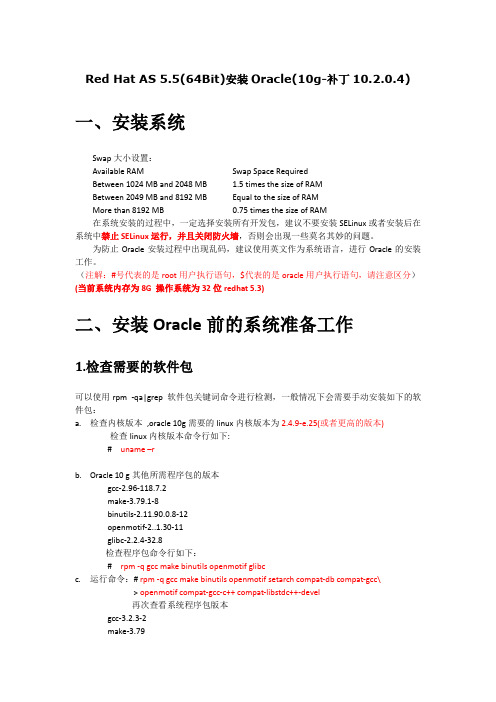
Red Hat AS 5.5(64Bit)安装Oracle(10g-补丁10.2.0.4) 一、安装系统Swap大小设置:Available RAM Swap Space RequiredBetween 1024 MB and 2048 MB 1.5 times the size of RAMBetween 2049 MB and 8192 MB Equal to the size of RAMMore than 8192 MB 0.75 times the size of RAM在系统安装的过程中,一定选择安装所有开发包,建议不要安装SELinux或者安装后在系统中禁止SELinux运行,并且关闭防火墙,否则会出现一些莫名其妙的问题。
为防止Oracle安装过程中出现乱码,建议使用英文作为系统语言,进行Oracle的安装工作。
(注解:#号代表的是root用户执行语句,$代表的是oracle用户执行语句,请注意区分)(当前系统内存为8G 操作系统为32位redhat 5.3)二、安装Oracle前的系统准备工作1.检查需要的软件包可以使用rpm -qa|grep 软件包关键词命令进行检测,一般情况下会需要手动安装如下的软件包:a.检查内核版本,oracle 10g需要的linux内核版本为2.4.9-e.25(或者更高的版本)检查linux内核版本命令行如下:# uname –rb.Oracle 10 g其他所需程序包的版本gcc-2.96-118.7.2make-3.79.1-8binutils-2.11.90.0.8-12openmotif-2..1.30-11glibc-2.2.4-32.8检查程序包命令行如下:# rpm -q gcc make binutils openmotif glibcc.运行命令:# rpm -q gcc make binutils openmotif setarch compat-db compat-gcc\> openmotif compat-gcc-c++ compat-libstdc++-devel再次查看系统程序包版本gcc-3.2.3-2make-3.79binutils-2.11openmotif-2.2.2-16setarch-1.3-1compat-gcc-7.3-2.96.122compat-gcc-c++-7.3-2.96.122compat-libstdc++-7.3-2.96.122compat-libstdc++-devel-7.3-2.96.122campat-db-4.0.14.5(oracle 10g数据库安装指南中将其列为必须,但此处并不需要)如果提示未安装信息,如package compat-libstdc++-devel is not installed 则需要安装此程序包d.相关缺少软件包打包安装:软件包安装命令:rpm -ivh 文件路径如:rpm -ivh /compat-libstdc++-7.3-2.96.122.rpm如果安装文件时没有显示文件的安装进度(红色框内),则文件安装失败,可以强制安装,在命令行最后面加上--nodeps –force即可以强制执行安装注意:如果在操作系统安装时,开发组件选择不全,以上安装包是不够的,需要检查以下安装包是否已经安装:libgomp-4.4.0-6.el5.x86_64.rpm \kernel-headers-2.6.18-164.el5.x86_64.rpm \glibc-headers-2.5-42.x86_64.rpm \libstdc++-devel-4.1.2-46.el5.x86_64.rpm \sysstat-7.0.2-3.el5.x86_64.rpm \glibc-devel-2.5-42.x86_64.rpm \libaio-devel-0.3.106-3.2.x86_64.rpm \gcc-4.1.2-46.el5.x86_64.rpm \gcc-c++-4.1.2-46.el5.x86_64.rpm \libtermcap-devel-2.0.8-46.1.x86_64.rpm \readline-devel-5.1-3.el5.x86_64.rpm \unixODBC-2.2.11-7.1.x86_64.rpm \unixODBC-devel-2.2.11-7.1.x86_64.rpm \glibc-devel-2.5-42.i386.rpm \libaio-devel-0.3.106-3.2.i386.rpm \unixODBC-2.2.11-7.1.i386.rpm \unixODBC-devel-2.2.11-7.1.i386.rpm \compat-db-4.2.52-5.1.x86_64.rpm \compat-gcc-34-3.4.6-4.x86_64.rpm \compat-gcc-34-c++-3.4.6-4.x86_64.rpm \gdb-6.8-37.el5.x86_64.rpm \libXp-1.0.0-8.1.el5.i386.rpm \libstdc++-devel-4.1.2-46.el5.i386.rpmelfutils-libelf-devel-static-0.137-3.el5.x86_64.rpm \elfutils-libelf-devel-0.137-3.el5.x86_64.rpm \没有则要从安装盘上找到并安装,不再细说。
RedHat Linux安装Oracle10g(图文详解教程)
RedHat Linux安装Oracle10g(图文详解教程)1安装RedHat Enterprise Linux 31.1 准备安装介质安装介质一共4张光盘(CD版),版本号为:2.4.21-27.ELsmp设置BIOS为光盘启动,放入第一张光盘即可。
进入到RedHat Enterprise Linux3(以下均简称为Linux)的启动界面,屏幕上出现[boot]字样,如果采用图形化方式安装,直接按回车继续,如果想采用命令行模式进行,输入“linux text”后回车,如有其他需要,按屏幕提示选择选项进行(比如安装SAT A硬盘或网卡时可能需要先安装其驱动)。
1.2 安装过程1.欢迎界面,点击Next继续2.选择安装语言界面,可以选择“Chinese(Simplified)简体中文”,点击Next继续3.选择键盘界面,默认即可(U.S. English),点击“下一步”继续4.选择鼠标界面,默认即可(3键鼠标(USB)),点击“下一步”继续5.磁盘配置界面,选择“用Disk Druid手工分区”,点击“下一步”继续6.设置分区:(以下为160G硬盘)分区需注意:最多只能4个主分区,其中逻辑分区也是一个主分区,同时,还需要注意/tmp分区,建议系统有/tmp目录,因为很多软件在安装的时候都需要往此目录写文件,比如Oracle10g就要求/tmp目录有400M以上的空间。
设置好以后,点击“下一步”继续7.设置引导装载程序配置默认保留“Red Hat Enterprise Linux AS…”勾选框,点击“下一步”继续8.防火墙设置,选择“无防火墙”,点击“下一步”继续9.系统默认的语言设置,默认(Chinese (P.R. of China)),点击“下一步”继续10. 选择时区,默认,点击“下一步”继续11. 设置root用户密码,点击“下一步”继续12. 软件包组设置,选择“定制要安装的软件包集合”,点击“下一步”继续13. 选择要安装的软件包特别注意:在“遗留网络服务器”中的细节中,勾选“telnet”服务点击“下一步”继续14. 确认界面,点击“下一步”继续15. 等待安装首先会根据第6步的设置进行磁盘分区和格式化然后会根据第13步的设置进行软件安装,安装过程会提示换光盘进行,按提示进行16. 安装完成17. 设置图形化界面(X)配置,默认即可18. 设置显示器配置,默认即可19. 设置图形化配置,默认即可(如有需要,可以把登录类型改成“文本”)20. 配置完成,退出重启就可以了2配置RedHat Enterprise 32.1 安装网卡驱动有些机器的网卡可能在安装操作系统时就能自动安装好,因此安装好Linux系统以后,可以通过ifconfig来查看是否有eth0设备,如果只有lo设备,说明网卡驱动未成功。
在Redhat Enterprise Linux 5 下 安装Oracle 10G 详细文档
Linux RHEL5 X86Platform Oracle Installation Oracle Database 10g Release 2 (10.2.0.1) Installation On Red Hat Enterprise Linux 5 (RHEL5) 安装要求1.软件下载/technology/software/products/database/oracle10g/index.html2.解包unzip 10201_database_linux32.zip所需内核版本:2.4.9-e.25(或更高版本)通过运行以下命令检查内核版本:uname -r例如:系统组件GNOME Desktop EnvironmentEditorsGraphical InternetText-based InternetDevelopment LibrariesDevelopment ToolsLegacy Software DevelopmentServer Configuration ToolsAdministration ToolsBaseLegacy Software SupportSystem ToolsX Window System要查看系统上安装了这些程序包的哪些版本,运行以下命令:rpm -q gcc make binutils openmotif glibc其他所需程序包的版本(或更高版本):gcc-3.2.3-2make-3.79binutils-2.11openmotif-2.2.2-16setarch-1.3-1compat-gcc-7.3-2.96.122compat-gcc-c++-7.3-2.96.122compat-libstdc++-7.3-2.96.122compat-libstdc++-devel-7.3-2.96.122compat-db-4.0.14.5针对Oracle 配置LinuxLinux 软件现已安装完毕,您需要针对Oracle 对其进行配置。
RedHat Linux AS5安装Oracle 10g 及常见问题
RedHat Linux AS5安装Oracle 10g 及常见问题环境:Operating System: windows xpVirtual machine: VMware 5.5.3Linux: RHEL 5注:由于RHEL 5不是Oracle官方文档中的支持版本,所以以下检查配置项均参照Oracle 对RHEL 4.0的要求。
一、检查硬件1.查看RAM和交换空间以及磁盘大小命令:#grep MemTotal /proc/meminfo#grep SwapTotal /proc/meminfo#df -h#df -k /tmp要求:所需最小RAM 为256MB,而所需最小交换空间为512M。
对于RAM 小于或等于2GB 的系统,交换空间应为RAM 数量的两倍;对于RAM 大于2GB 的系统,交换空间应为RAM 数量的一到两倍。
Oracle 10g 软件还需要2.5GB 的可用磁盘空间,而数据库则另需1.2GB 的可用磁盘空间。
/tmp 目录至少需要400MB 的可用空间。
但10g官方要求为:最小RAM 为1024MB, SWAP为RAM的2倍。
RAM为1025MB~2048MB,SWAP为RAM的1.5倍。
RAM为2049MB~8192MB,SWAP与RAM 相等。
RAM大于8192MB,SWAP为RAM的0.75倍。
/tmp目录至少400MB。
安装Oracle 10g软件需1.5GB~3.5GB磁盘空间。
Oracle数据库需要1.2GB磁盘空间。
二、验证Linux安装1、检查内核版本命令:#uname -r所需版本:2.6.9-5.EL(为官方RHEL 4.0的要求)2、检查所需软件包命令:#rpm -q package-name所需包及其版本:binutils-2.15.92.0.2-13.EL4compat-db-4.1.25-9compat-libstdc++-296-2.96-132.7.2control-center-2.8.0-12gcc-3.4.3-22.1.EL4gcc-c++-3.4.3-22.1.EL44glibc-2.3.4-2.9glibc-common-2.3.4-2.9gnome-libs-1.4.1.2.90-44.1libstdc++-3.4.3-22.1libstdc++-devel-3.4.3-22.1make-3.80-5pdksh-5.2.14-30sysstat-5.0.5-1xscreensaver-4.18-5.rhel4.2setarch-1.6-1*******如果有软件包未安装,插入Linux系统安装光盘,使用以下方法安装*******#rpm -ivh package-name-major-version*例如:#rpm -Uvh compat-db-4*注:1.其中sysstat-5.0.5-1和xscreensaver-4.18-5.rhel4.2包在光盘中未找到。
RedHatLinuxAS5安装Oracle10g步骤
RedHatLinuxAS5安装Oracle10g步骤1、软件准备在安装之前我们要先准配好这一次要用到的所有软件包。
●RHEL5安装包(五张CD或一张DVD)●Oracle安装包:10201_database_linux32.zip●操作系统补丁包rhel3_pre_install.sh●RPM软件包:p3006854_9204_LINUX.zipp2617419_210_GENERIC.zipp3238244_9204_LINUX.zip可以在AS5的光盘中找到的包:compat-libcwait-2.1-1.i386.rpmcompat-db-4.2.52-5.1.i386.rpmlibXp-1.0.0-8.i386.rpmlibXp-devel-1.0.0-8.i386.rpmopenmotif-2.3.0-0.3.el5.i386.rpmopenmotif-devel-2.3.0-0.3.el5.i386.rpm可以在网上下载的包:giflib-4.1.3-7.1.el5.1.i386.rpmglib-1.2.10-20.el5.i386.rpmlibpng10-1.0.42-1.rhel5.i386.rpmORBit-0.5.17-22.rhel5.i386.rpmgtk+-1.2.10-57.fc7.i386.rpmimlib-1.9.15-6.rhel5.i386.rpmgnome-libs-1.4.2-9.rhel5.i386.rpm2、安装注意点RHEL AS5安装注意事项如下:1) 建议在装系统时手工分区,如果选用自动分区的话一定要在分区之后查看一下根目录的空间是否够用。
因为接下来在Oracle的安装主目录/home下面将会使用很大的空间。
2) 不要过度的迷信RHEL准备的【定制添加/删除软件包】功能,安装系统的时候必须选择【定制安装】并且将所有可能要用到的软件包尽量一次装全,以免以后留下麻烦,尤其是【开发】和【服务器】这两项。
- 1、下载文档前请自行甄别文档内容的完整性,平台不提供额外的编辑、内容补充、找答案等附加服务。
- 2、"仅部分预览"的文档,不可在线预览部分如存在完整性等问题,可反馈申请退款(可完整预览的文档不适用该条件!)。
- 3、如文档侵犯您的权益,请联系客服反馈,我们会尽快为您处理(人工客服工作时间:9:00-18:30)。
Red Hat Linux5.5企业服务器版下安装Oracle10g一、概述Red Hat需要与其对应版本的oracle数据库,这里用的操作系统版本为Red Hat Enterprise Linux Server release 5.5 (下载的安装文件为[红帽Linux.5.5.for.x86.服务器版].rhel- server-5.5-i386-dvd.iso),到Oracle 官方网站(/technetworkcn/d atabase/enterprise-edition/downloads/index.h tml)下载了数据库10201_database_linux32.zip二、修改系统配置1修改版本号由于orcale10不支持RHEL5 所以需要修改/etc/redhat-release 将Red Hat Enterprise Linux Server release 5 (Tikanga)改为Red Hat Enterprise Linux Server release 4 (Tikanga)2依次安装下面的包大部分都在sever(解压iso镜像文件可得到)文件夹里rpm –ivh libXp-1.0.0-8.i386.rpmopenmotif22-2.2.3-18.i386.rpm compat-db-4.2.52-5.1.i386.rpmcompat-gcc-34-3.4.6-4.i386.rpm (要先安装rpm -ivhglibc-devel-2.5-12.i386.rpm)compat-gcc-34-c++-3.4.6-4.i386.rpmcompat-libstdc++-33-3.2.3-61.i386.rpmlibaio-0.3.106-3.2.i386.rpm在安装compat-gcc-34-3.4.6-4.i386.rpm compat-gcc-34-c++-3.4.6-4.i386.rpm包时要先安装rpm -ivh glibc-devel* 等包装glibc-devel* 时又要先装glibc-headers*包,有启示信息3修改系统内核参数增加下面的内容到文件/etc/sysctl.conf 中kernel.shmall = 2097152kernel.shmmax = 2147483648kernel.shmmni = 4096kernel.sem = 250 32000 100 128fs.file-max = 65536net.ipv4.ip_local_port_range = 1024 65000net.core.rmem_default = 1048576net.core.rmem_max = 1048576net.core.wmem_default = 262144net.core.wmem_max = 262144不一定要全部复制,里面没有的再复制运行下面的命令使得内核参数生效:/sbin/sysctl –p4.确认oracle监听能启动检查您的/etc/host.conf 是否含有下面的条目127.0.0.1 localhost没有的话,需手动添加,否则oracle 的监听器无法启动5.设置shell限定参数为了提高在linux系统上运行软件的性能,必须对oracle用户设置下列shell 限定。
打开文件数和进程数的限制。
增加下面的内容到文件/etc/security/limits.conf 文件中:soft nproc 2047hard nproc 16384soft nofile 1024hard nofile 65536* 是指对所有的用户和组的限制, Oracle 官方文档是这样要求的,我建议将*替换成oracle, 表示只针对oracle用户. 因为如果设置成*,会可能对其他的服务造成影响(例如对我的Sybase服务)增加下面的内容到文件/etc/pam.d/login 中(如下图):session required/lib/security/pam_limits.sosession required pam_limits.so6.设置SELINUX因为SELINUX对oracle有影响,所以把secure linux设成无效,编辑文件/etc/selinux/config ,将SELINUX该文disabled。
SELINUX=disabled7.安装系统所需包(在Sever目录中)执行命令:rpm -Uvh setarch-2* rpm -Uvh setarch-2.0-1.1.i386.rpmrpm -Uvh make-3* rpm -Uvh make-3.81-1.1.i386.rpmrpm -Uvh glibc-2* rpm -Uvh glibc-2.5-12.i386.rpmrpm -Uvh glibc-2.5-12.i686.rpmrpm -Uvh libaio-0* rpm -Uvh libaio-0.3.106-3.2.i386.rpmrpm -Uvh compat-libstdc++-33-3* rpm -Uvh compat-gcc-34-3*rpm -Uvh compat-gcc-34-c++-3* rpm -Uvh gcc-4*rpm -Uvh libXp-1*cd /media/cdrom/Serverrpm -Uvh openmotif-2*rpm -Uvh compat-db-4*3、安装过程1.创建oracle用户和组:# groupadd dba# useradd -d /home/oracle -g dbaoracle# mkdir -p /home/oracle/oradata# chown –R oracle:dba/home/oracle/oradata#mkdir –p /home/oracle/product/10.2(创建oracle安装目录)#chown –R oracle:dba/home/oracle/product/10.2# chmod -R 775 /home/oracle/oradata# passwd oracleNew Password:Re-enter new Password:passwd: password successfullychanged for oracle2.修改oracle用户环境变量:注意切换用户unset USERNAMEexportLANG='AMERICAN_AMERICA.ZHS16GB K'export ORACLE_BASE=/home/oracle exportORACLE_HOME=$ORACLE_BASE/produc t/102export ORACLE_SID=ora102exportNLS_LANG='AMERICAN_AMERICA.ZHS 16GBK'exportPA TH=$ORACLE_HOME/bin:/bin:/sbin:/usr/ bin:/usr/ccs/bin:/usr/local/bin:/usr/ucb exportLD_LIBRARY_PA TH=$ORACLE_HOME/li b:$ORACLE_HOME/network/lib:$ORACLE _HOME/oracm/lib:/usr/local/lib:/usr/lib exportCLASSPA TH=$ORACLE_HOME/JRE:$ORA CLE_HOME/jlib:$ORACLE_HOME/rdbms/jlib:$ORACLE_HOME/rdbms/jlib:$ORACLE_ HOME/network/jlibexportTNS_ADMIN=$ORACLE_HOME/network/a dminexport TEMP=/tmpexport TMPDIR=/tmpumask 022oracle的环境变量设置里ORACLE_HOME=和ORACLE_SID=可以自己喜好指定,但在最后安装时的主目录及SID一定要和这里的一致。
安装好后再取消屏蔽这些环境变量设置# export TNS_ADMIN=$ORACLE_HOME/network/a dmin否则netmgr,netca工具会无法打开,让环境变量生效:source .bash_profile3.安装oracle在oracle目录下解压oracle安装包(通过U 盘将其导入)unzip 10201_database_linux32.zip以下以oracle用户执行:在$ORACLE_BASE下执行 ./runinstaller 启动安装程序,如出现乱码执行export LANG=C 英文安装注:在安装过程中选择高级安装,并将数据库语言选中文字符集选zhs16gbk的[oracle@localhostdatabase]$ ./runInstaller这里选择基本安装,设置数据库名和密码单击“Next”按钮继续等待安装…单击”Password Management”设置密码,单击“OK”在软件安装即将完成前,会出现以下画面,具体画面如下所示;在另外一个CDE的―终端‖窗口中以root 用户运行相关脚本(如下图)上述脚本运行完后请返回原来的画面选择―OK‖(确定)按钮,然后将出现下面的结束安装画面,需要注意的是请记录好访问iSQL*Plus的URL地址以便后续使用;最后,直接选择―Exit‖(退出)按钮即可,到此oracle一小部分算是完成四、创建监听服务Oracle10g不会自动创建监听服务,因此需要使用Oracle提供的―Net Configuration Assistant‖工具进行配置,可以通过在CDE的―终端‖窗口运行netca命令的方式来启动,具体画面大致如下,请参考画面选择还要执行export LANG=CNetca对话框有四个选项:1监听配置,2 命名方法配置 3 本地网络服务名配置4 典型配置这里选1这里有4个选择 1 添加一个监听 2 修改监听 3 删除监听 4 重命名监听这里选1 next给监听命名选择一个仅需要的协议端口默认1521如果你安装时已有一个监听则改个端口是否要再添加其他端口,这里选择否点next继续创建完成点完成监听创建完成至此,已经完成了软件部分的安装,接下来需要进行数据库的创建、监听和连接字符串的配置。
五、数据库的创建数据库的创建可以通过Database Configuration Assistant工具来完成。
需要注意的内容可以参考所提供的画面来选择或输入。
